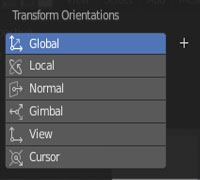Orientations des transformations
Pour contrôler les transformations, il est important de bien choisir le système de coordonnées dans lequel elles auront lieu. Le bon choix de l'orientation nous permettra, entre autre, de mieux positionner notre objet ou notre maillage.
On voit mieux les différentes orientations disponible lorsque le manipulateur qui se trouve dans le header de la 3D view est activé. Le manipulateur est activé par défault. Pour le désactiver, il suffit de cliquer su l'icone représentant les Trois axes, qui se trouve sur le Header de la 3D view.
Création de sa propre orientation de transformation en Cliquant sur "+"
C'est l'orientation des transformations par rapport au système de coordonnées global, celle du monde et de la grille. Le manipulateur qui apparaît sur le centre ou origine de l'objet est toujours orienté pareil.
Réecrira la nouvelle orientation sur celle sélectionnée.
Utilse immediatement la nouvelle orientation.
Utilise l'orientation de la vue courante pour créer la nouvelle orientation liée aux edges
Nom de l'orientation de transformations
Data block des orientations de transformations créés
C'est l'orientation locale, celle de l'objet. Chaque objet à sa propre orientation qui a comme point O d'origine le centre de l'objet. et comme axe les cotés de la boite englobante.
C'est un système de coordonnées de type "Cardan". Lorsque vous faites tourner un objet autour des axes X Y Z, il utilisera les angles d'Euler qui peuvent se confondre quand un objet tourne autour de son axe X de 90° il peut entraîner la rotation de l'axe des Y à se confondre avec la rotation de l'axe des Z.
L'effet de ce système de coordonnées se fera surtout sentir lorsqu'il sera utilisé pour les faces d'un Mesh en Edit mode. Il prendra en compte la normal des faces pour leur faire subir la transformation..
Le système de coordonnées sera ici celui du 3D cursor.
Le système de coordonnées sera ici celui de la vue. On considérera que l'axe des Z est orienté vers celui qui tient la souris perpendiculairement à l écran de votre ordinateur (votre vue en quelque sorte).
Il peut arriver qu'un objet soit complétement désaxé par rapport à X,Y, Z, qu'à cela ne tienne, il est alors toujours possible de créer son propre système d'orientation.
MISE EN OEUVRE
1- dans le menu des orientations de transformation (ci-dessus) Cliquer sur +
2-Une nouvelle orientation de transformation est ajouté.
3-Pour la choisir cliquer sur la 3D view sur les orientations de transformations et choisir Face. Les axes se mettent dans l'alignement de la
face à trois points que vous avez choisis au préalable.
ATTENTION comme à l'habitude dans Blender
un menu contextuel apparait en bas du panneau T.
<
Orientation des coordonnées.